|
现在家用或商用电脑越来越多,而电脑系统现在也在不断的升级,从之前的Win98、WinXP、Win07、Win08到现在的Win10,那么怎样快速的安装自己想要的系统呢,下面小编与大家一起来分享一下最简单的两种装系统方式:
一、U盘启动安装系统
现在免费的优盘装系统工具有很多,在百度上都可以搜索,如下图
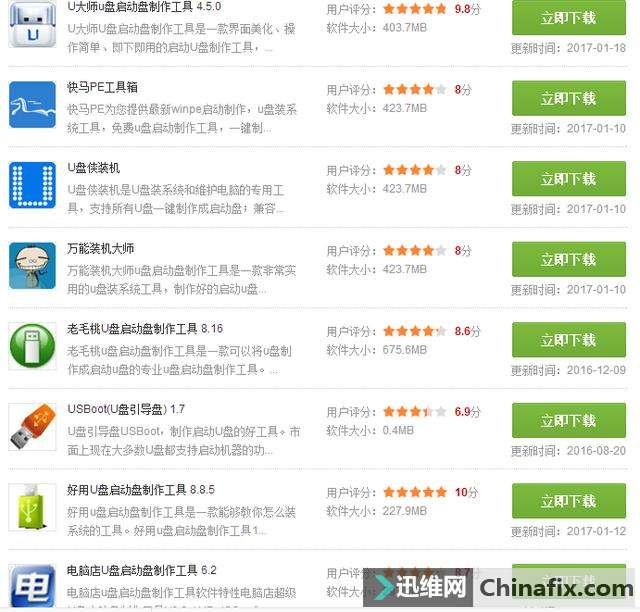
1、选择合适的U盘装系统工具,小编比较喜欢老毛桃、U启动、大白菜等,首先进入相应的官网,下载程序,这里以U深度为例,
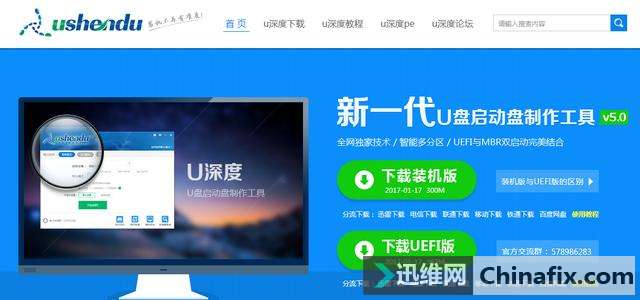
这里一般可以下载两个版本,装机版及UEFI版,一般安装哪个都是可以的,但两者之间还是有分别,具体分别如下:
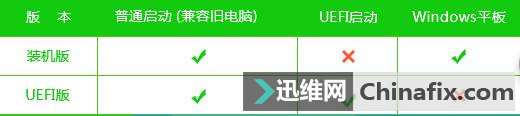
2、下载完成后安装, 双击打开已下载好的安装包,点击窗口中立即安装即可:
等待安装完成后,可以点击"立即体验"打开u深度u盘启动盘制作工具,如图所示:
运用u深度u盘启动盘制作工具一键制作启动u盘 打开u深度u盘启动盘制作工具,将准备好的u盘插入电脑usb接口,等待软件自动识别所插入的u盘。随后无需修改界面中任何选项,与下图所示参数选项一致之后点击“开始制作”即可: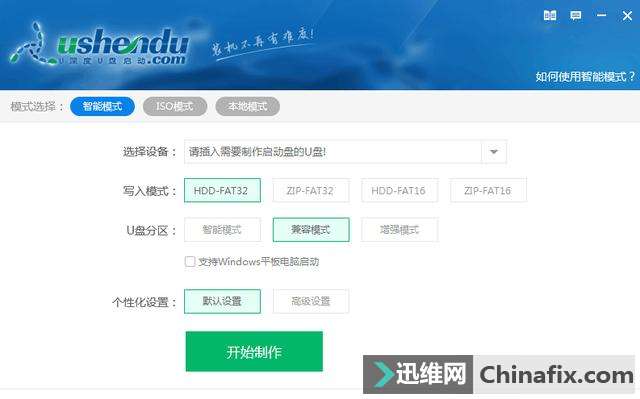
u盘启动盘制作完成后,会弹出新的提示窗口,点击“是”对制作完成的u盘启动盘进行模拟启动测验,测验u盘启动盘是否可用,如图所示: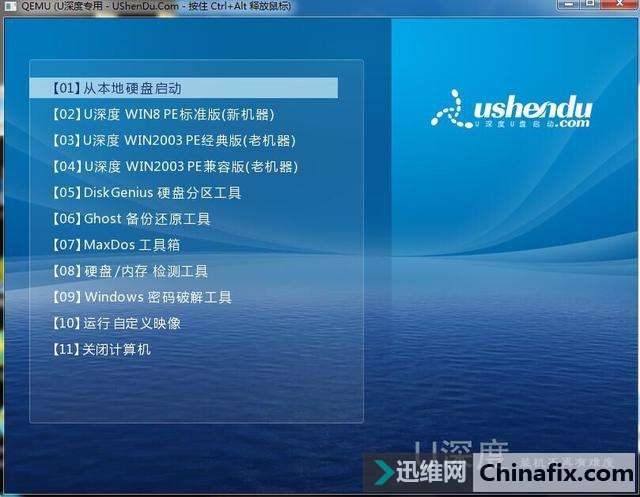
至此U盘启动盘已做好了。 下面就是开始装系统,选择合适的镜像包,可以下载win7、win8或者win10系统镜像包,这里小编推荐在系统之家(http://www.xitongzhijia.net/)下载,这里有许多系统镜像,还有纯净版的哦,如下图:
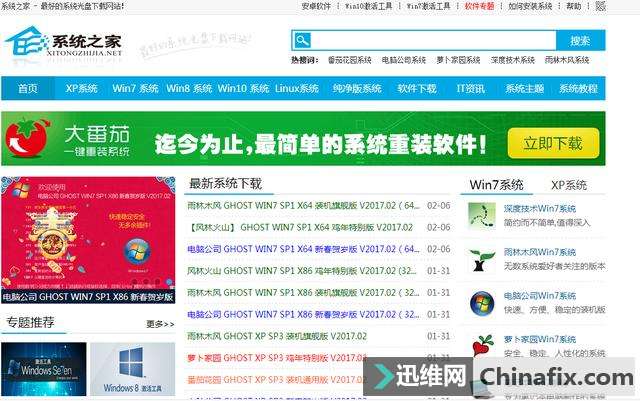
这里小编下载了win7版的镜像,将下载好的镜像文件拷贝到U盘里,如图: 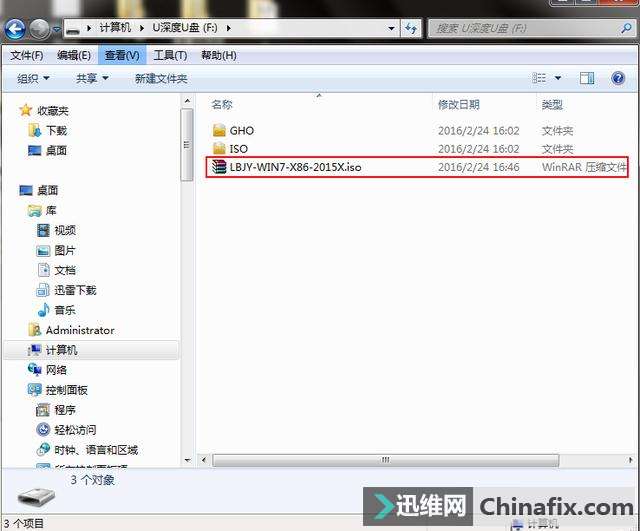
然后将u深度u盘启动盘连接到电脑,重新启动电脑等待出现开机画面时按下启动快捷键(不一样品牌的电脑快捷键可能不一样,一般是ESC、F2、F10、F12、Delete等键),运用u盘启动盘进入u深度主菜单,选择【02】u深度Win8PE标准版(新 手机器),按下回车键进入,如图所示:
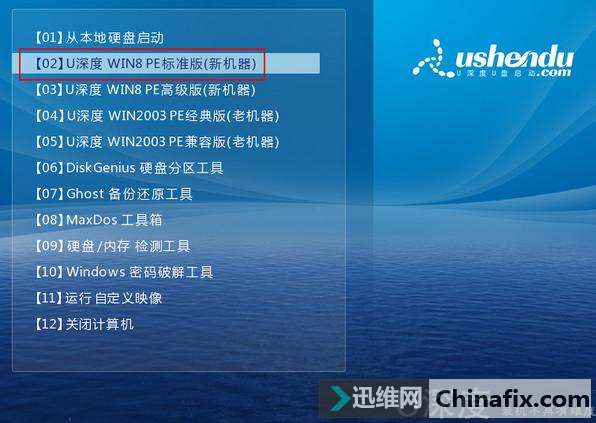
进入pe成功后会自启u深度pe装机工具,如果要进行分盘或者去除管理员密码,在这个界面都可以操作,这里暂时不做讲解,开始点击【浏览】将保存在u盘的系统镜像添加进来,然后选择c盘作系统盘存放镜像,点击【确定】即可,如果如图所示:
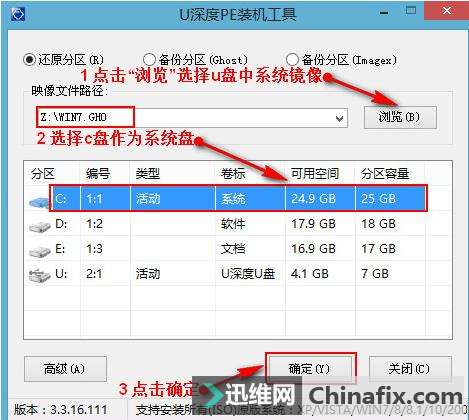
等待安装完成,将系统镜像拷贝到本地C盘 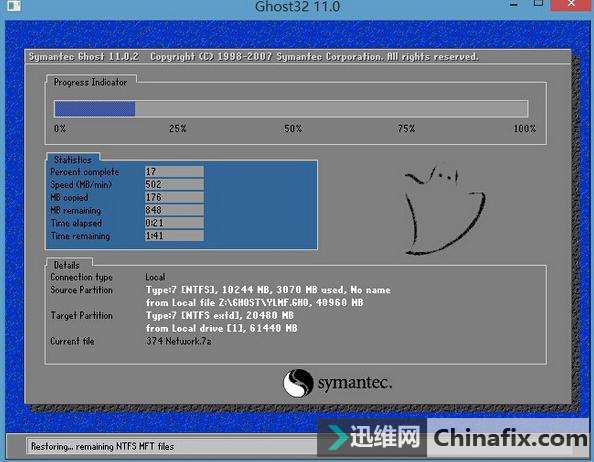
等待拷贝完成后无需进行操作,最终进入系统桌面前还会重新启动一次,如下图所示:

等待安装最后完成,系统会自动进入桌面,查看是否成功注册: 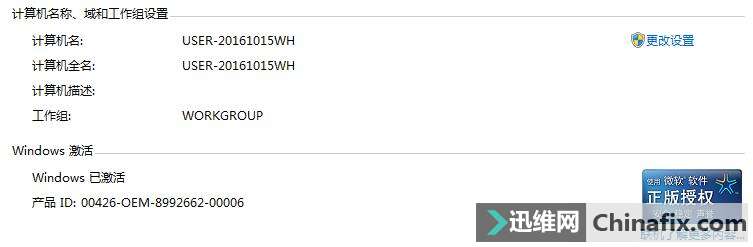
自此,系统安装已成功完成,看是不是挺简单的。
|